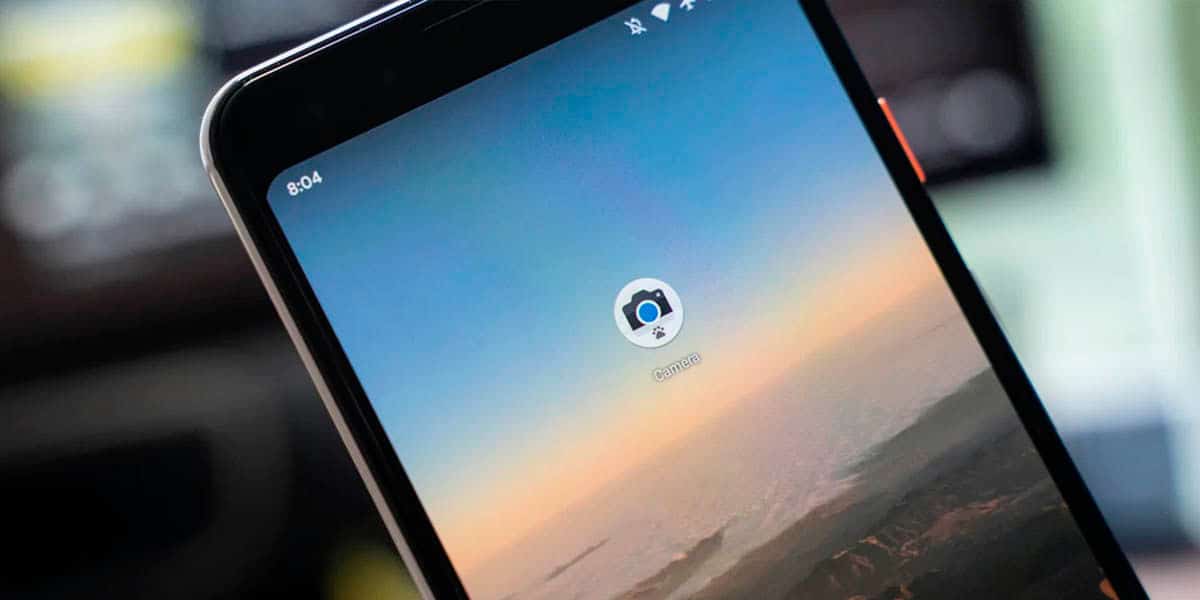
La cámara de Google se ha actualizado de manera reciente con muchas novedades para los Pixel 5, por lo que los usuarios de este modelo se llegarán a beneficiar de muchas características. A la GCam le podemos sacar el máximo partido con varios trucos los cuáles nos harán la vida bastante más sencilla.
Con varios ajustes podemos hacer las mejores instántaneas con nuestro terminal Google Pixel, para ello es necesario dedicarle un poco de tiempo. GCam es compatible con numerosos teléfonos, lo mejor es saber si el tuyo lo es y poder encontrar la versión que mejor se adapte a tu dispositivo.
Activa el modo de poco almacenamiento

De tener un teléfono móvil con mucha memoria quizá no sea lo que estabas buscando, pese a ello ten esto en cuenta para las próximas veces. La opción es válida si ves que te quedas casi sin espacio para almacenar todas aquellas fotos que vayas a realizar con la aplicación GCam.
Para activarla ve a Ajustes y desactiva la opción de «Modo de poco almacenamiento» que te aparecerá en las primeras opciones, dejará de hacer disparos RAW. La resolución también se reajusta, las fotos con movimiento y otras tantas cosas que harán consumir muchos megas en nuestro almacenamiento.
Activa el modo noche

El modo noche es uno de los parámetros que tenemos tener en cuenta viendo la personalización con la que viene, se activa de manera automática en la actualidad. Si quieres aprovechar este apartado es bueno saber algunas cosas que pasarán a ser fundamentales si le quieres sacar un gran partido.
Para activarlo ve a la rueda dentada y activa el modo Night Sight, una vez lo llegues a tener ya puesto prueba a realizar alguna foto con poca luz. Con este modo podemos hacer fotos hasta un máximo de 3 minutos gracia a la IA (Inteligencia Artificial), también podemos configurar el modo infinito y otras opciones.
Comprueba que ves el menú rápido
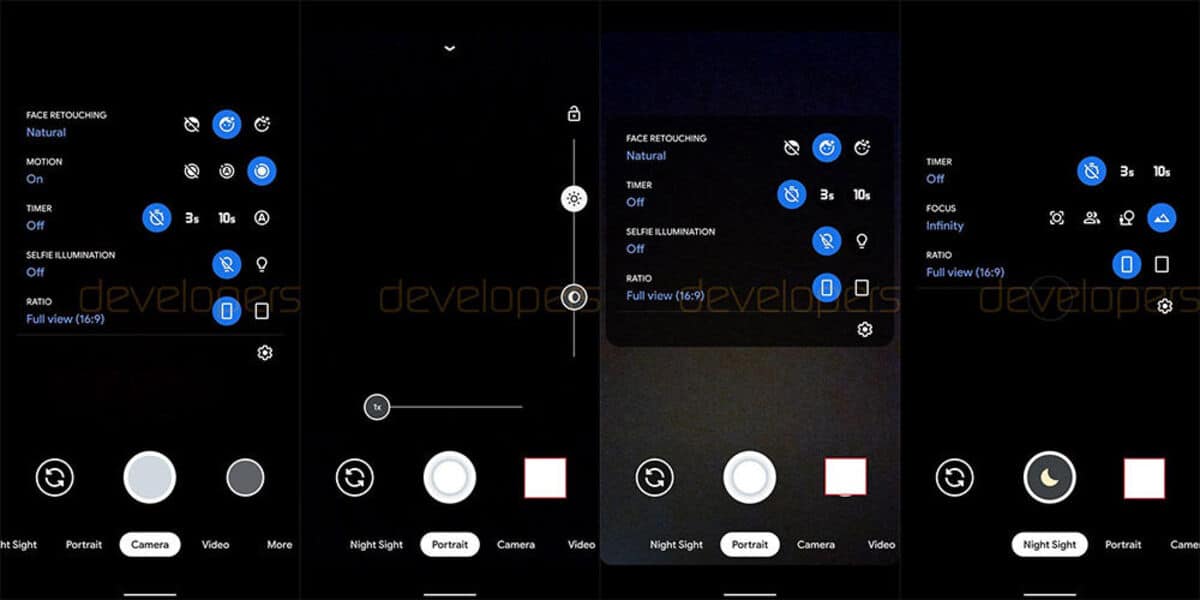
El menú rápido de GCam dependerá de la versión que tengas de la aplicación, aquí vas a poder configurar ajustes como el Flash, Live Photos, HDR automático, balance de blancos y la relación de aspecto. Lo primero es echar un ojo para ver que todo está activo y apto si quieres hacer las mejores fotografías.
Por defecto suele venir todo activado, aunque toca decir que no todos los teléfonos aguantan todas estas opciones de manera predeterminada. De tener un Pixel 5 o otro modelo deja tal como viene activado por defecto con tal de hacer capturas de gran calidad.
